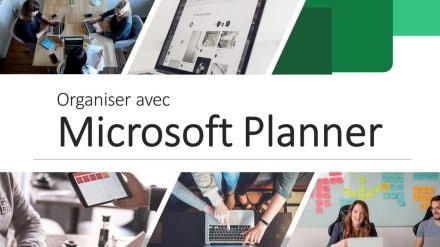
SAVOIR S'ORGANISER AVEC MICROSOFT PLANNER
Formation créée le 29/08/2023. Dernière mise à jour le 11/07/2024.
Version du programme : 1
Version du programme : 1
Type de formation
DistancielDurée de formation
1 heureAccessibilité
Oui
Cette formation est gratuite.
S'inscrire
Cette formation est gratuite.
S'inscrire
Cette formation est gratuite.
S'inscrire
Besoin d’adapter cette formation à vos besoins ?
N’hésitez pas à nous contacter afin d’obtenir un devis sur mesure !
Nous contacter
SAVOIR S'ORGANISER AVEC MICROSOFT PLANNER
Découvrez notre formation immersive sur l'organisation avec Planner ! Apprenez à rationaliser vos tâches, à collaborer de manière efficace et à donner vie à vos projets grâce à cet outil puissant de gestion de tâches et de planification. Rejoignez-nous pour maîtriser Planner et libérer tout votre potentiel organisationnel.
Objectifs de la formation
- Apprendre à créer un plan
- Ajouter des membres
- Créer des tâches
- Suivre les tâches avec le tableau de bord graphique
- Gérer des plans
- Utiliser Planner avec appareil mobile
Profil des bénéficiaires
Pour qui
- Toute personne qui souhaite organiser le travail d’équipe avec Planner
- Toute personne qui doit participer un projet collaboratif avec Planner
Prérequis
- Connaître l'interface Windows
Contenu de la formation
INTRODUCTION
- Présentation de Planner
CREER ET GERER UN PLAN
- Accéder à Planner à partir de la page d'accueil Microsoft 365
- Se repérer dans Planner
- Gérer un nouveau plan
- Se repérer dans le plan
- Créer une tâche Planner
- Différentes façons d'ajouter un membre à un plan
- Ajouter une image à une tâche Planner
- Paramétrer une tâche Planner
- Coéditer le document dans la tâche
- Organiser grâce aux compartiments
- Dupliquer une tâche
- Terminer ou supprimer une tâche
- Regrouper des tâches de Planner
- Utiliser graphique pour avoir un tableau de bord
- Utiliser la vue Planning
- Publier le plan dans Outlook
GERER LES PLANS
- Notification des tâches attribuées ou terminées
- Paramétrer les notifications Planner
- Dupliquer un plan
- Exporter un plan vers Excel et le mettre en forme
- Ajouter un plan en favori de Planner
- Modifier le nom du plan
- Modifier la confidentialité du plan
- Supprimer un plan
S'ORGANISER
- Visualiser tous les plans où on est membre
- Visualiser toutes ses tâches quel que soit le plan dans Planner
UTILISER PLANNER AVEC TEAMS
- Créer une équipe Teams à partir d'un plan
- Modifier dans Teams ou Planner
- Supprimer un plan de l'onglet
AIDE
- Accéder à l'aide en ligne de Planner
UTILISER PLANNER SUR ANDROID
- Installer Planner sur un appareil mobile
- Se repérer dans Planner pour Android
- Créer une tâche dans la version mobile
- Modifier une tâche Planner
- Suivi des tâches avec Planner
- Ajouter un membre à l'équipe
- Suivre les tâches en utilisant les filtres
- Modifier la confidentialité d'un plan
- Supprimer une tâche avec son appareil mobile
ACTIVITE DE SYNTHESE SUR PLANNER
QCM SUR PLANNER
Équipe pédagogique
L'équipe Pédagogique se compose de M. PAULIN et de ses Collaborateurs Consultants en fonction de leurs domaines de compétences
Suivi de l'exécution et évaluation des résultats
- Feuilles de présence.
- Questions orales ou écrites (QCM).
- Mises en situation.
- Formulaires d'évaluation de la formation.
- Certificat de réalisation de l’action de formation.
- Attestation d'assiduité.
- Attestation de fin de stage.
Ressources techniques et pédagogiques
- Accueil des stagiaires dans une salle dédiée à la formation.
- Documents supports de formation projetés.
- Pédagogie participative s’appuyant sur l’expression et la coopération des participants à partir de leur vécu et expériences.
- Exposés théoriques.
- Etude de cas concrets.
- Quiz en salle.
- Mise à disposition en ligne de documents supports à la suite de la formation.
Qualité et satisfaction
Un rapport Qualité est rendu au commanditaire en fin de formation.
Accessibilité
Personne en Situation de Handicap
